怎么查看win10开机密码 Win10系统如何查看电脑密码
更新时间:2023-11-02 17:45:36作者:jiang
怎么查看win10开机密码,Win10系统作为目前最流行的操作系统之一,为了保护用户的隐私和安全,设置了开机密码功能,有时候我们可能会忘记自己设定的密码,或者需要查看其他人设定的密码。如何查看Win10系统的开机密码呢?在本文中我们将介绍几种查看Win10开机密码的方法,帮助您解决忘记密码或者需要查看密码的困扰。无论是通过系统设置、命令提示符还是第三方工具,都能够帮助您轻松找回或查看Win10系统的开机密码。接下来我们将一一为您详细介绍这些方法,让您不再为忘记密码而烦恼。
步骤如下:
1.具体的步骤如下:
2.首先,一般来说是不可以直接查看电脑账户密码的。我们可以通过其他的方法来取消win10开机密码即可。
3.1、首先按下快捷键win+r打开运行菜单,输入netplwiz回车确认。
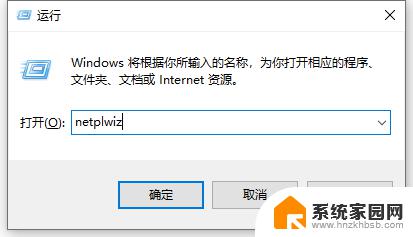
4.2、进入Win10用户账户窗口后,我们将【要使用本计算机。用户必须输入用户名和密码】前面的勾去掉,然后点击底部的“确定”。
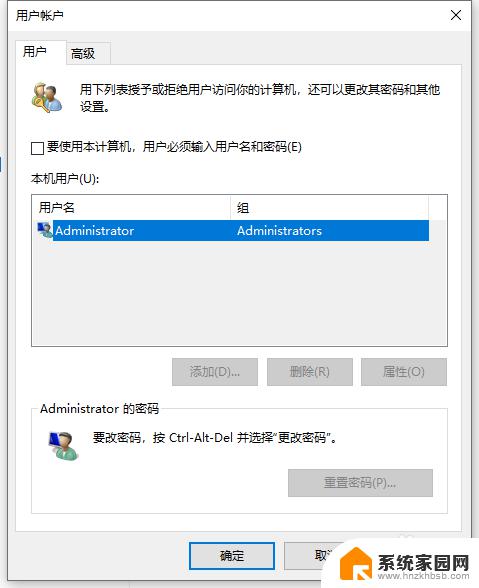
5.3、最后在弹出的自动登录设置中,填写上Win10开机密码。完成后,点击底部的“确定”即可。
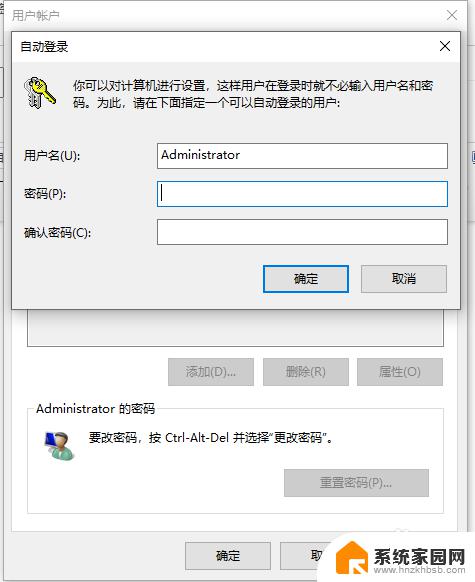
6.以上设置完成后,Win10开机密码就取消了。下次开机无需输入开机密码,就可以进入Win10桌面了。以上便是通过间接的方法来取消开机密码的方法,希望能帮到大家。
以上是查看Win10开机密码的方法,如果您遇到此问题,请按照本文的方法解决,希望这能帮到您。
怎么查看win10开机密码 Win10系统如何查看电脑密码相关教程
- win10如何查看密码 Win10系统怎么查看已保存的电脑密码
- win10怎么查看无线密码? win10系统如何查看保存的WiFi密码
- win10系统无线密码怎么看 Win10系统如何查看已连接WiFi的密码
- window10 查看wifi密码 win10系统如何查看WiFi密码的方法
- win10怎么看无线密码 win10系统如何查看已连接WiFi密码
- win10无线网密码怎么看 Win10系统如何查看已连接WiFi密码
- win10电脑wifi密码 win10系统如何查看已保存WiFi密码
- win10如何知道wifi密码 win10系统如何查看保存的WiFi密码
- win10查无线网密码 win10系统WiFi密码查看方法
- win10提取激活码 如何查看本机Win10系统的激活码和激活密钥
- 电脑网络连上但是不能上网 Win10连接网络显示无法连接但能上网的解决方法
- win10开始屏幕图标点击没反应 电脑桌面图标点击无反应
- 蓝牙耳机如何配对电脑 win10笔记本电脑蓝牙耳机配对方法
- win10如何打开windows update 怎样设置win10自动更新功能
- 需要系统管理员权限才能删除 Win10删除文件需要管理员权限怎么办
- win10和win7怎样共享文件夹 Win10局域网共享问题彻底解决方法
win10系统教程推荐
- 1 win10和win7怎样共享文件夹 Win10局域网共享问题彻底解决方法
- 2 win10设置桌面图标显示 win10桌面图标显示不全
- 3 电脑怎么看fps值 Win10怎么打开游戏fps显示
- 4 笔记本电脑声音驱动 Win10声卡驱动丢失怎么办
- 5 windows查看激活时间 win10系统激活时间怎么看
- 6 点键盘出现各种窗口 如何解决Win10按键盘弹出意外窗口问题
- 7 电脑屏保在哪里调整 Win10屏保设置教程
- 8 电脑连接外部显示器设置 win10笔记本连接外置显示器方法
- 9 win10右键开始菜单没反应 win10开始按钮右键点击没有反应怎么修复
- 10 win10添加中文简体美式键盘 Win10中文输入法添加美式键盘步骤